Il est toujours agréable d'être payé plus rapidement et de disposer d'une carte de remise en argent professionnelle pour dépenser, payer des factures, gérer les dépenses de commerce électronique et gérer un compte professionnel à partir d'un seul endroit.
Verdict rapide :
Shopify Balance est un produit financier de Shopify qui s'adresse aux entreprises indépendantes avec des services financiers, un Shopify Balance carte et de multiples outils pour gérer les flux de trésorerie. Il s'adresse principalement aux commerçants utilisant la Shopify
Dans l'ensemble, Shopify Balance semble être l'astuce pour minimiser le nombre de cartes de débit et de crédit que vous transportez pour votre entreprise. Il fusionne également vos outils, puisque toutes ces informations de carte tombent directement dans votre Shopify compte.
Dans cet article approfondi, nous mettrons en évidence le fonctionnement global de Shopify Balance, comment créer un compte, avantages et inconvénients, ainsi que les principales fonctionnalités.
Continuez à lire pour répondre à la question, qu'est-ce que Shopify Balance?
Table des matières:
Qu’est ce que Shopify Balance?
Shopify Balance est une solution de gestion de fonds et de services bancaires aux entreprises de Shopify. Il s'intègre à votre entreprise en ligne et n'offre aucun frais mensuel pour suivre les dépenses, utiliser une carte virtuelle et profiter de divers autres produits bancaires.
Essentiellement, Shopify commercialise ce produit / service comme un moyen pour les entreprises en ligne de «sauter la banque», vous permettant d'accepter les paiements des clients et de recevoir l'argent de ces transactions le jour ouvrable suivant sans frais supplémentaires.
Il se combine avec le Shopify plate-forme de commerce électronique pour faire progresser les finances de votre entreprise et fusionner votre constructeur de caisse, la gestion des commandes et le Shopify Balance compte dans un seul tableau de bord.
Un peu comme le Starfleet fictif de Shopifyde nombreux autres produits, vous pouvez vous connecter à votre compte avec les mêmes informations d'identification que vous utilisez pour votre Shopify .
Par ailleurs, Shopify les entrepreneurs ont accès à une carte de visite sans solde minimum, à des guichets automatiques et à un lien direct vers Shopify Capital si vous avez besoin de financement pour votre entreprise.
Avantages et inconvénients de Shopify Balance
Shopify Balance présente bien plus d’avantages que d’inconvénients, mais il existe néanmoins certaines limites, principalement pour ceux en dehors des États-Unis. Découvrez tous les avantages et inconvénients ci-dessous pour guider votre décision.
👍
- Sans couture Shopify l'intégration
- Pas de frais mensuels
- Accès instantané aux gains
- Options de récompenses et de cashback
- Outils de gestion financière intégrés
- Amélioration de la gestion de la trésorerie
Contre
- Limité à Shopify des opportunités
- Moins de fonctionnalités que les banques traditionnelles
- Forte dépendance à Shopify
- La disponibilité régionale varie
- Service financier moins établi
- Risque de limitations centrées sur la plateforme
Comment configurer Shopify Balance - Guide étape par étape
Commencez par aller à la Shopify Balance page de destination.
Vous avez deux options pour faire un Shopify Balance compte:
- Si vous n'avez pas déjà un Shopify magasin, commencer un gratuit Shopify procès et lancez-en un; vous devez d'abord ouvrir un Shopify compte et créer une boutique avant d'avoir accès à Shopify Balance.
- Si vous avez actuellement un Shopify compte, connectez-vous à votre compte pour configurer Shopify Balance.
Les deux options sont disponibles sur le Shopify Balance page d'accueil, où vous pouvez soit démarrer un site gratuit Shopify compte d'essai ou connectez-vous à votre compte actuel.
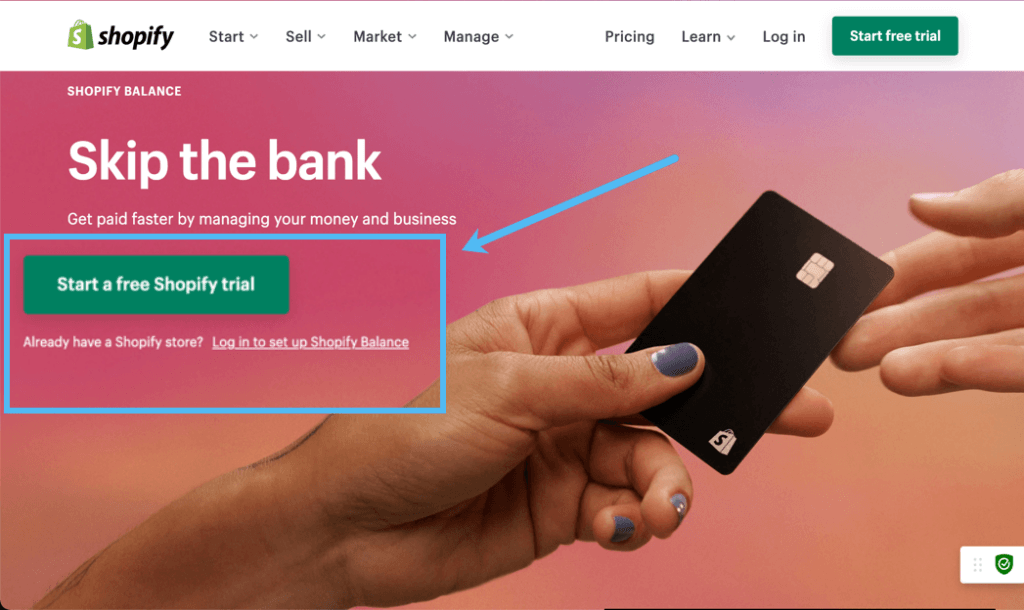
Une fois que vous avez lancé votre boutique ou connecté à votre compte, cliquez sur Finances > Solde.
Remarque : Cette section du tableau de bord peut ne pas s'afficher à moins que vous ne cliquiez sur le Shopify Balance page de destination que nous avons mentionnée ci-dessus.
Cela révèle une page qui explique tout ce que vous devez savoir sur Shopify Balance, comme le fait qu'il n'y a aucun frais et vous permet d'être payé plus rapidement.
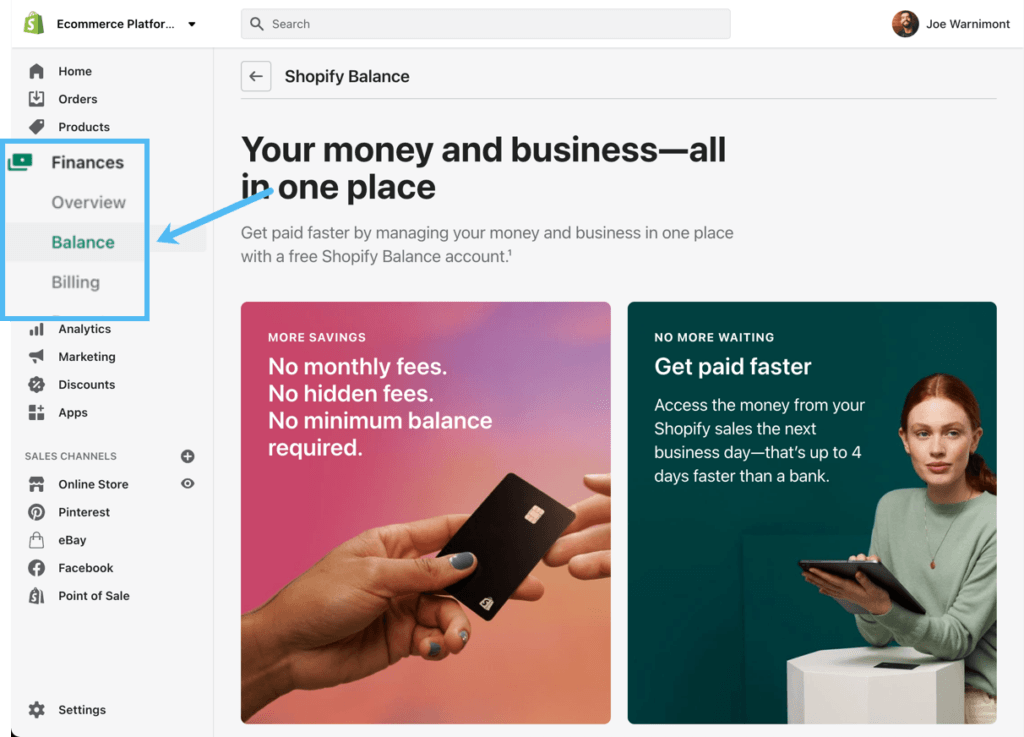
Si vous ne voyez pas de bouton pour vous inscrire Shopify Balance, assurez-vous d'avoir respecté toutes les exigences ; vous ne verrez pas de bouton S'inscrire, mais plutôt une page de destination en lecture seule, s'il manque l'une de ces conditions :
- Votre Shopify le magasin doit être situé aux États-Unis.
- Vous devez avoir un numéro de sécurité sociale américain valide et l'enregistrer dans le Shopify tableau de bord (ils le demandent dans le Shopify Payments installer).
- Vous devez avoir un numéro de téléphone mobile et l'enregistrer dans votre Shopify détails du compte. Ceci est utilisé pour vous envoyer les messages texte nécessaires.
- Vous devez activer Shopify Payments au sein de votre tableau de bord.
Si vous avez vérifié toutes ces exigences, vous devriez voir un bouton Ouvrir un compte sur le Shopify Balance page. Cliquez dessus pour continuer.
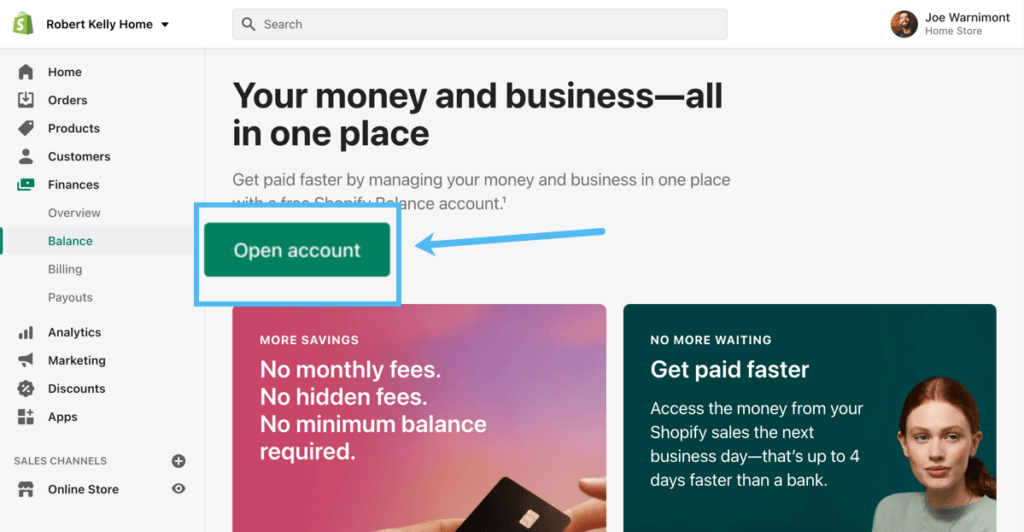
Cela vous amène au Shopify Balance Section Configuration du compte, où elle propose quelques étapes simples pour lancer le compte et le lier à votre boutique.
Choisissez l'onglet Mise en route pour lire comment Shopify Balance fonctionne, puis cliquez sur le bouton Continuer.
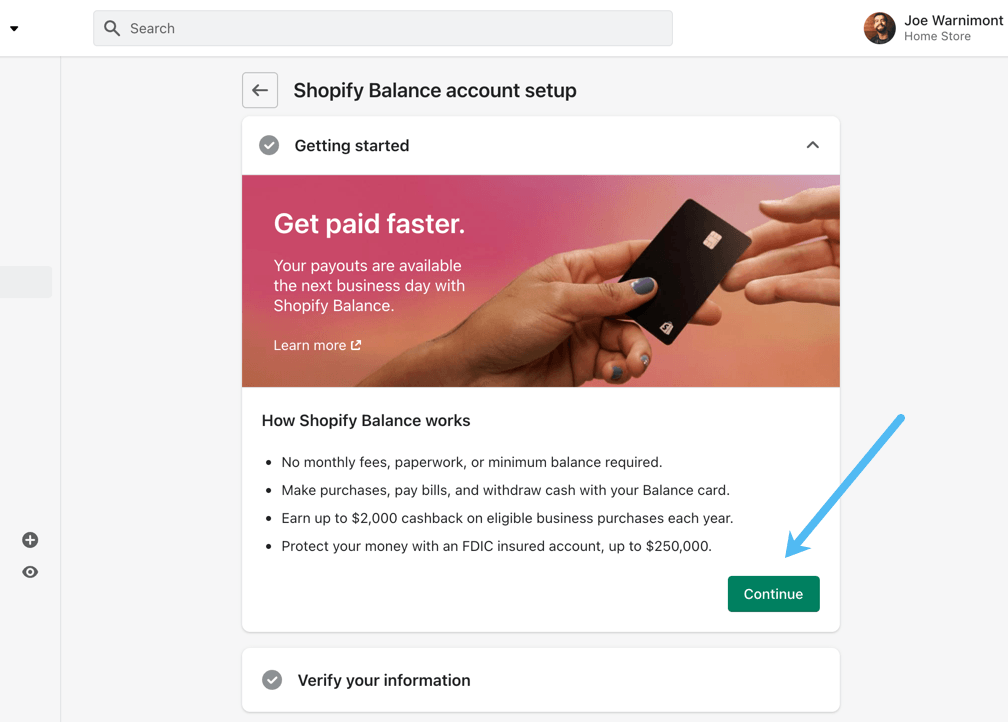
Sous l'onglet Vérifier vos informations, vérifiez les champs Nom légal, Date de naissance et Adresse. Assurez-vous que ces informations sont correctes avant de continuer. Si ce n'est pas le cas, cliquez sur l'icône Modifier (crayon) pour modifier ce qui s'y trouve.
Cliquez sur le bouton Vérifier lorsque vous avez terminé.
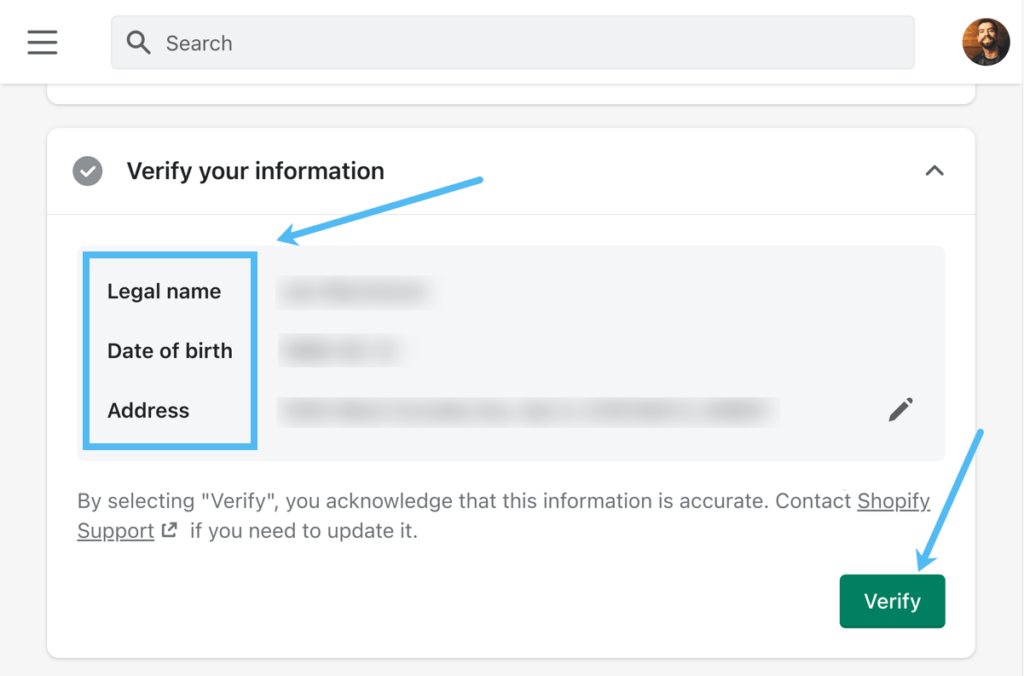
Vous voyez maintenant un onglet pour entrer votre numéro de sécurité sociale. Tapez votre numéro de sécurité sociale dans le champ puis cliquez sur Confirmer.
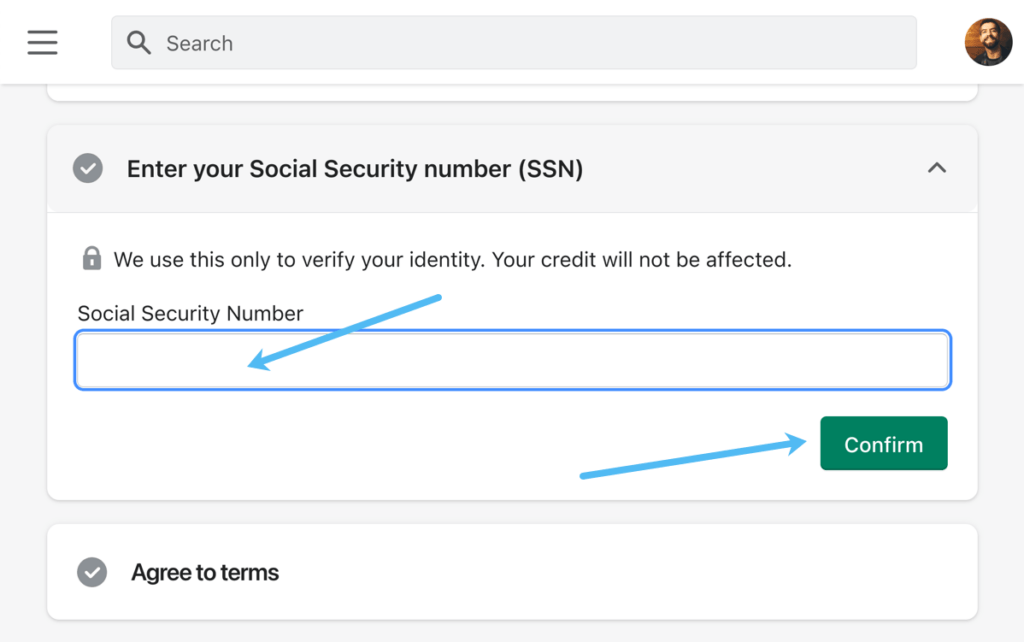
Enfin, dans la section Accepter les conditions, cochez la case pour accepter toutes Shopify Balance Conventions de compte et de carte.
Cliquez sur le bouton Terminer la configuration du compte pour terminer le processus.

Cliquez sur le bouton Terminer la configuration du compte.
Vous avez maintenant un Shopify Balance module de gestion au sein du Shopify tableau de bord. Il y a une étape supplémentaire nécessaire pour vraiment faire quoi que ce soit sur cette page (sinon, les boutons et les informations sont flous). Vous devez configurer l'authentification en deux étapes pour des raisons de sécurité. Cliquez sur le bouton Configurer l'authentification en deux étapes pour que cela se produise.
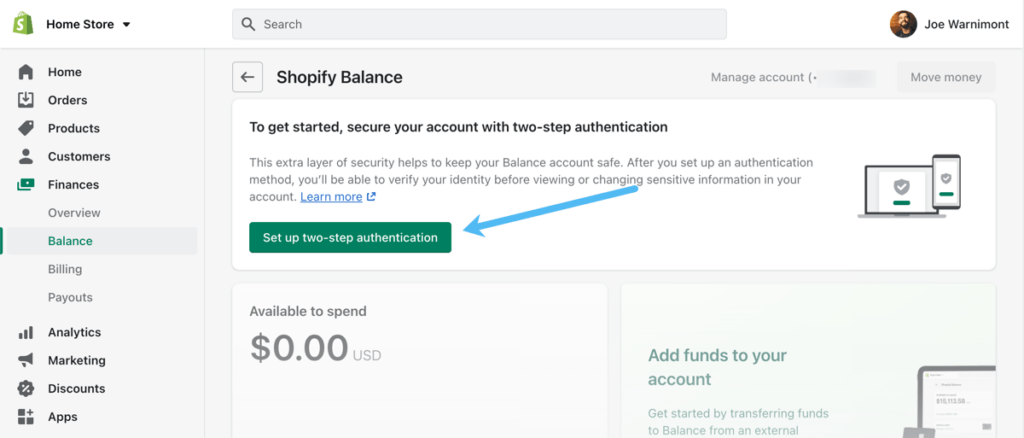
Shopify vous oblige à vous connecter une fois de plus à votre compte, après quoi vous pouvez cliquer sur le bouton Activer en deux étapes.
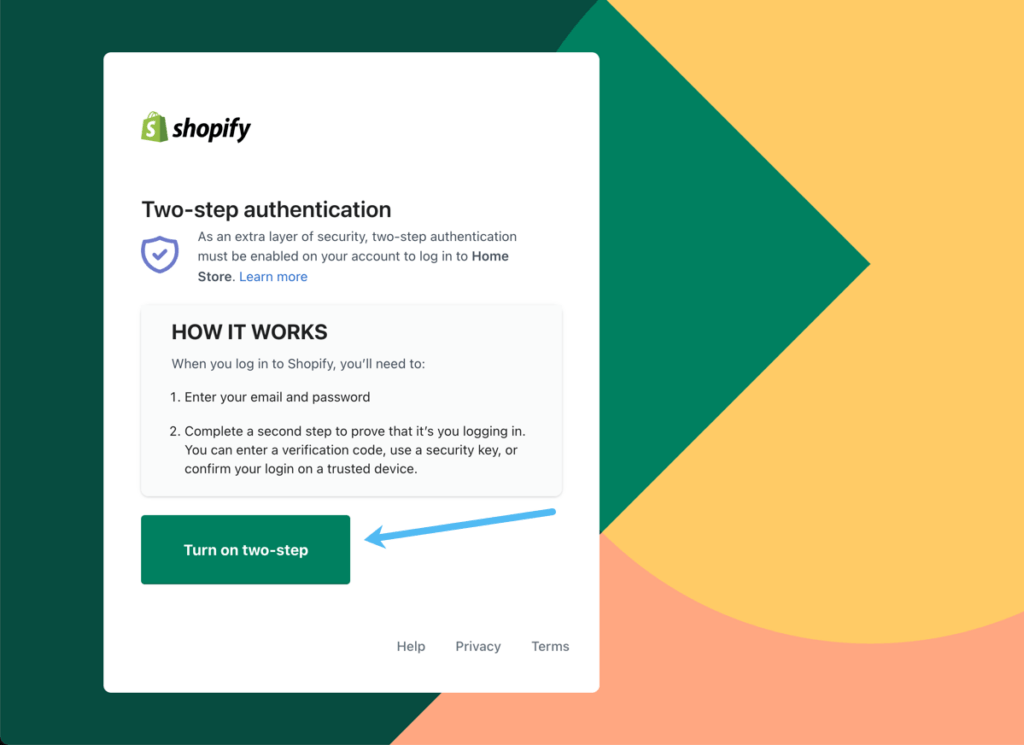
Les options d'authentification en deux étapes incluent :
- Utiliser une clé de sécurité ou la biométrie
- Utiliser une application d'authentification telle que Google Authenticator (nous la recommandons le plus car la biométrie est trop compliquée pour l'utilisateur moyen et elle est plus sécurisée qu'une authentification par SMS)
- Utiliser la livraison par SMS si vous n'aimez pas les applications d'authentification ou si vous ne savez pas comment les utiliser (bien que ce ne soit pas difficile à apprendre, ce que nous suggérons)
Choisissez la méthode d'authentification souhaitée et cliquez sur le bouton Activer.
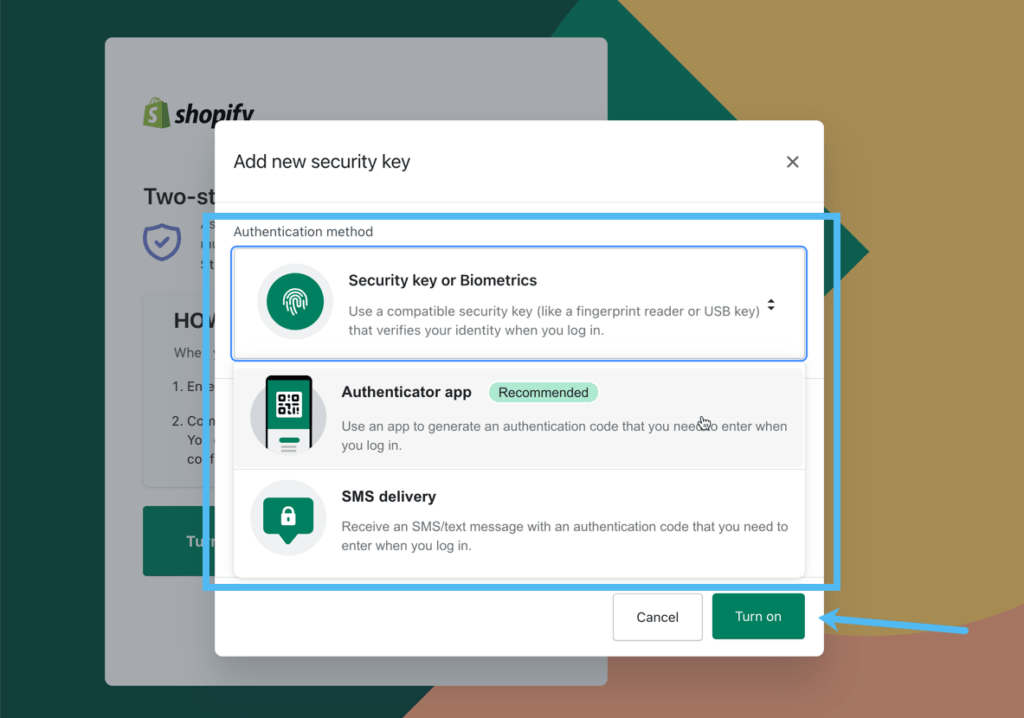
Les applications d'authentification stockent généralement leurs codes de connexion sur l'un de vos appareils, donc perdre l'accès à cet appareil pourrait vous empêcher d'accéder à votre compte. Shopify fournit des codes de récupération supplémentaires pour déverrouiller votre compte si vous perdez l'accès à l'application d'authentification. N'hésitez pas à imprimer, copier ou télécharger ces codes au cas où.
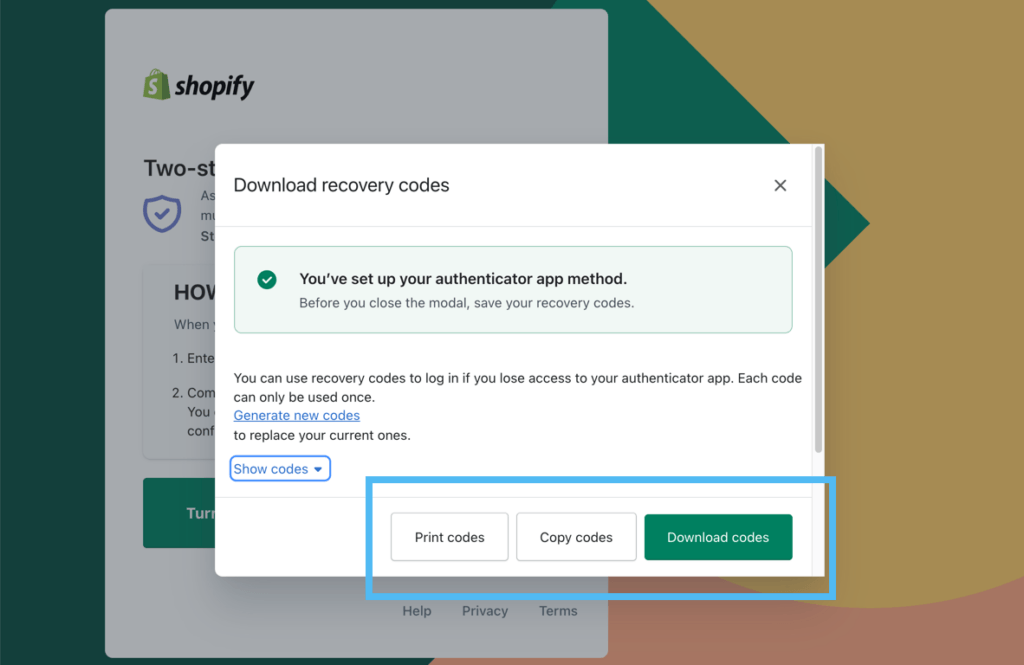
Et c'est tout ce qu'il y a à faire ! Avancez vers le tableau de bord pour voir le Shopify Balance section avec accès à vos dépenses disponibles, aux outils de gestion de compte et à l'activité du compte. Vous disposez désormais d'un Shopify Balance compte.
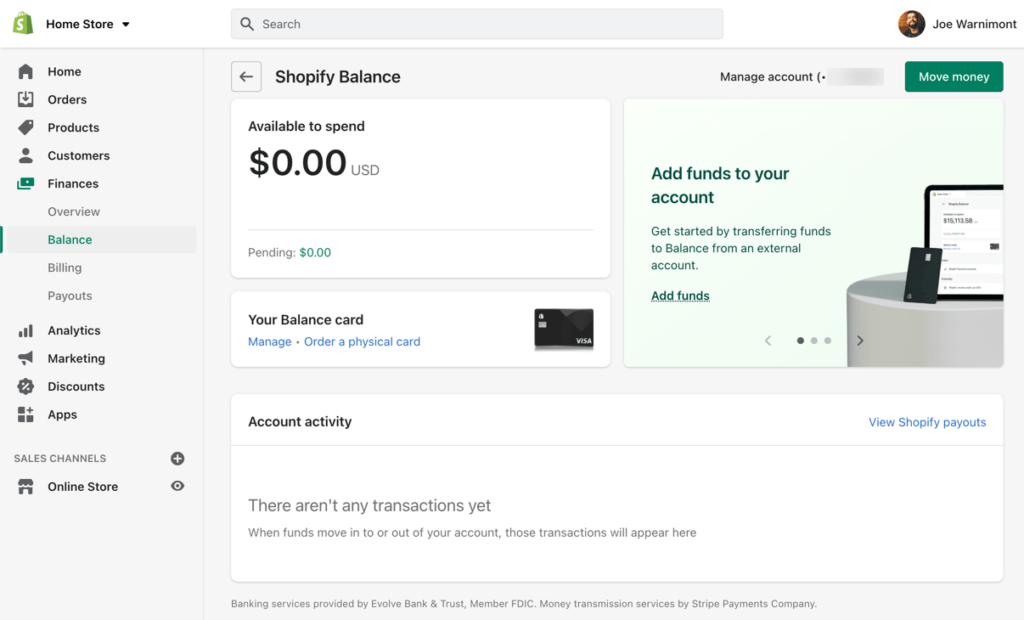
Comment gérer votre compte
Vous pouvez gérer tous les aspects de votre compte en accédant à Finances > Solde.
Cliquez sur Gérer le compte.
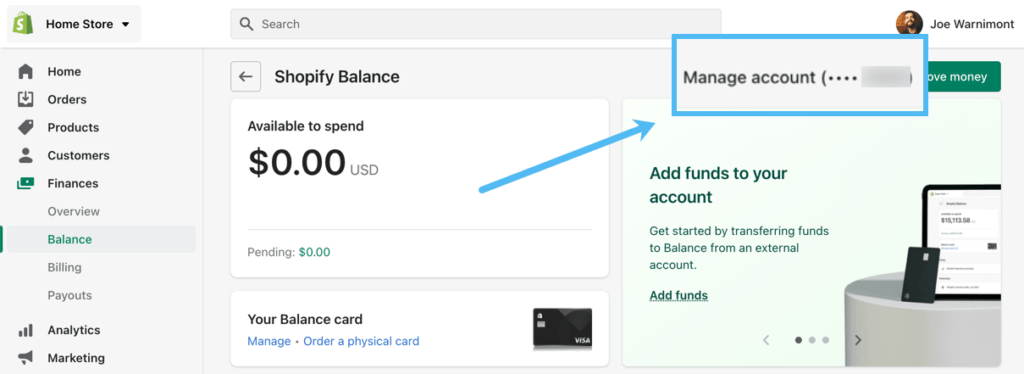
Shopify Balance La page Compte affiche votre numéro de routage et votre numéro de compte, tous deux masqués jusqu'à ce que vous cliquiez sur le bouton Afficher les détails. Vous pouvez gérer votre compte ici en copiant et collant ces informations à d'autres fins, telles que le transfert d'argent. La page fournit également de petits boutons d'icône Copier à côté de chaque numéro pour que vous puissiez copier chacun d'eux dans votre presse-papiers.
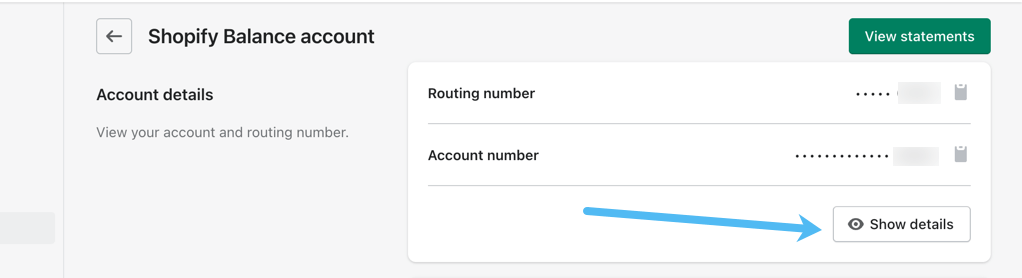
En faisant défiler la page vers le bas, la section Gestion des cartes offre des informations sur votre compte virtuel. Shopify Balance carte. Une carte virtuelle est livrée avec chaque Shopify Balance compte, mais vous pouvez cliquer sur le bouton Commander une carte physique pour en obtenir une à mettre dans votre portefeuille et à utiliser dans des emplacements physiques.
Enfin, la section Gestion des cartes fournit également des informations sur le titulaire de la carte, où vous pouvez cliquer sur le bouton Afficher les détails du titulaire de la carte pour ajuster les informations du compte ou les utiliser à des fins de transfert.
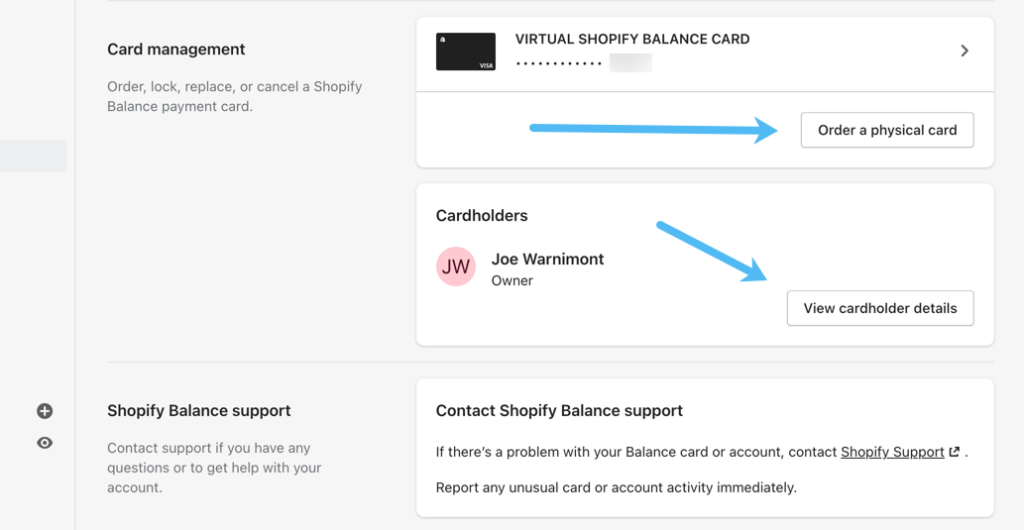
Comment afficher tous les relevés de compte
Pour afficher les relevés de compte, accédez à Finances > Solde dans le tableau de bord, puis cliquez sur le lien Gérer le compte qui affiche les quatre derniers chiffres de votre compte.
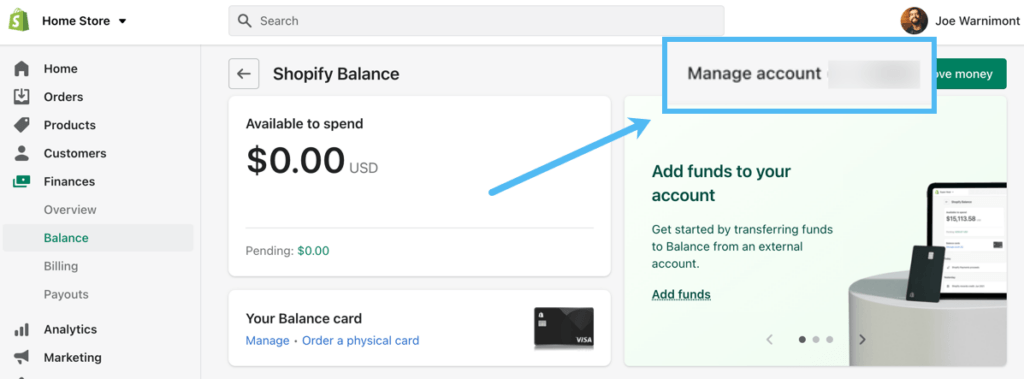
Sélectionnez le bouton Afficher les relevés. Cela vous amène à une liste de transactions récentes à examiner sur le Shopify tableau de bord. La page fournit également des moyens de télécharger plusieurs relevés sur votre ordinateur.
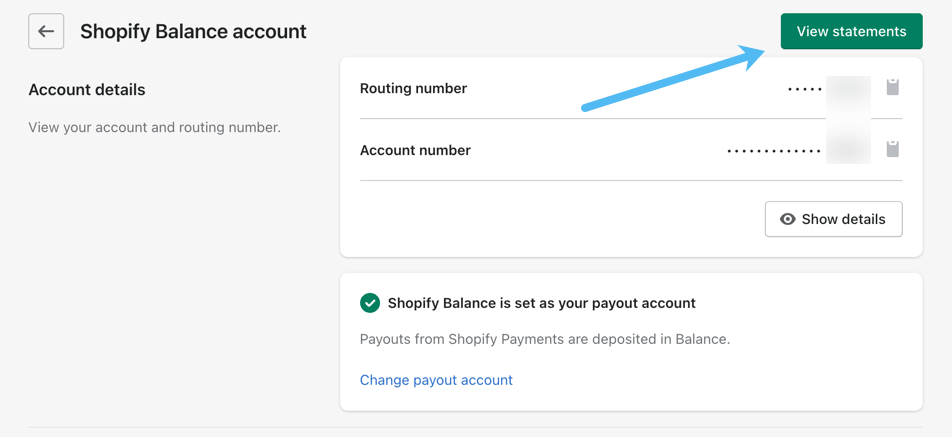
Comment afficher les limites de transaction et de transfert
Les transactions et les limites de transfert s'appliquent à votre Shopify Balance compte et carte, et ils peuvent changer en fonction du volume de transactions dont vous avez besoin.
Pour vérifier votre limite de transactions, accédez à Finances > Solde dans le tableau de bord. Cliquez sur le lien Gérer le compte qui affiche également les quatre derniers chiffres de votre numéro de compte.
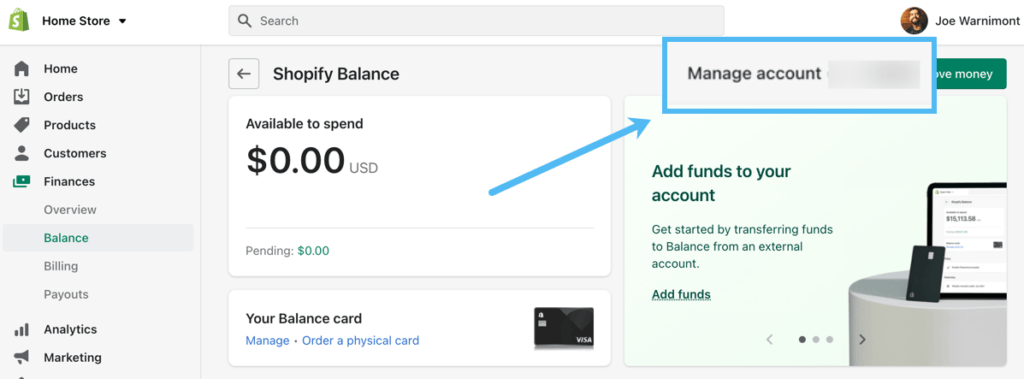
Faites défiler la page jusqu'à la section Gestion des cartes. Choisissez la carte dont vous souhaitez vérifier la limite de transaction (vous pouvez en avoir plusieurs dans la liste si vous commandez également une carte physique ou si vous gérez plusieurs entreprises de commerce électronique).
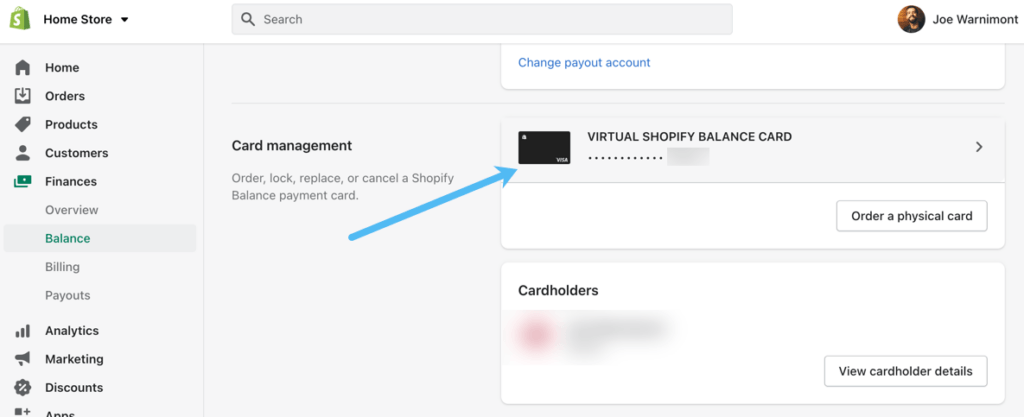
Cette page affiche des informations telles que le nom du titulaire de la carte, l'adresse de facturation et les numéros de carte. C'est également là que vous trouverez la limite de dépenses quotidienne.
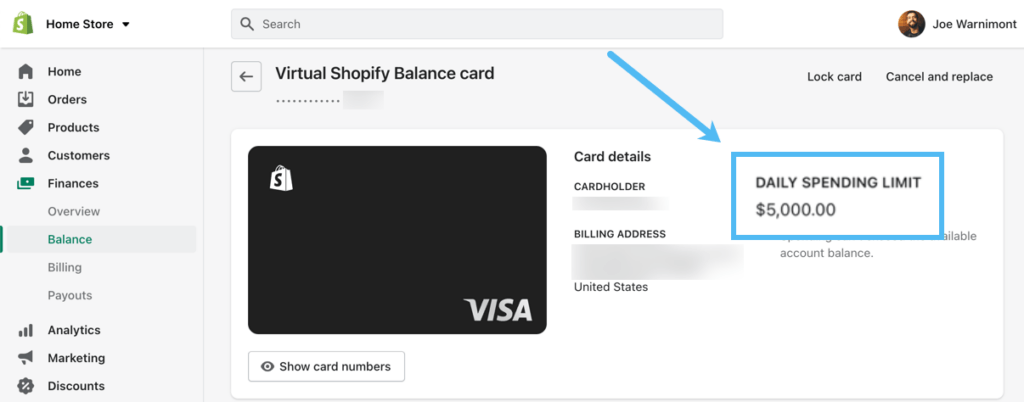
Les limites de transfert sont un peu différentes. Vous allez dans Finances > Solde, puis cliquez sur le bouton Déplacer de l'argent dans le coin supérieur droit.
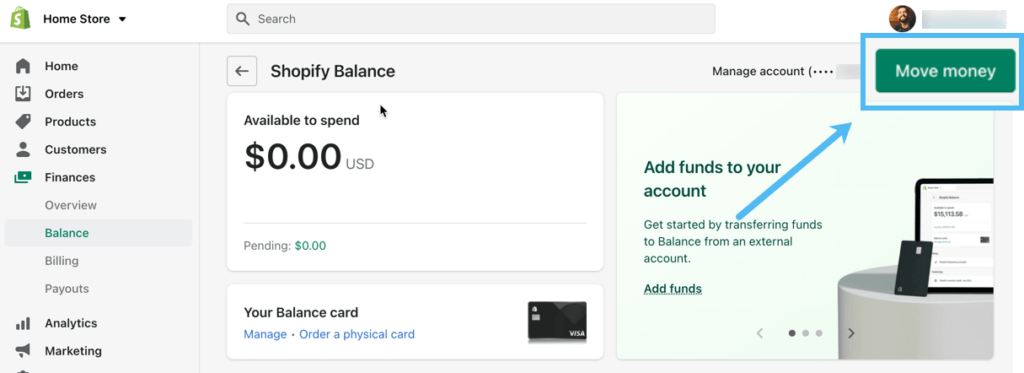
La page Transférer des fonds offre un moyen de transférer de l'argent de votre compte Balance vers une autre banque, mais elle affiche également votre limite de transfert quotidienne.
Pour connaître la limite, cliquez sur l'onglet Transférer des fonds à partir du solde. Votre limite de transfert quotidienne apparaît sous le champ Montant.
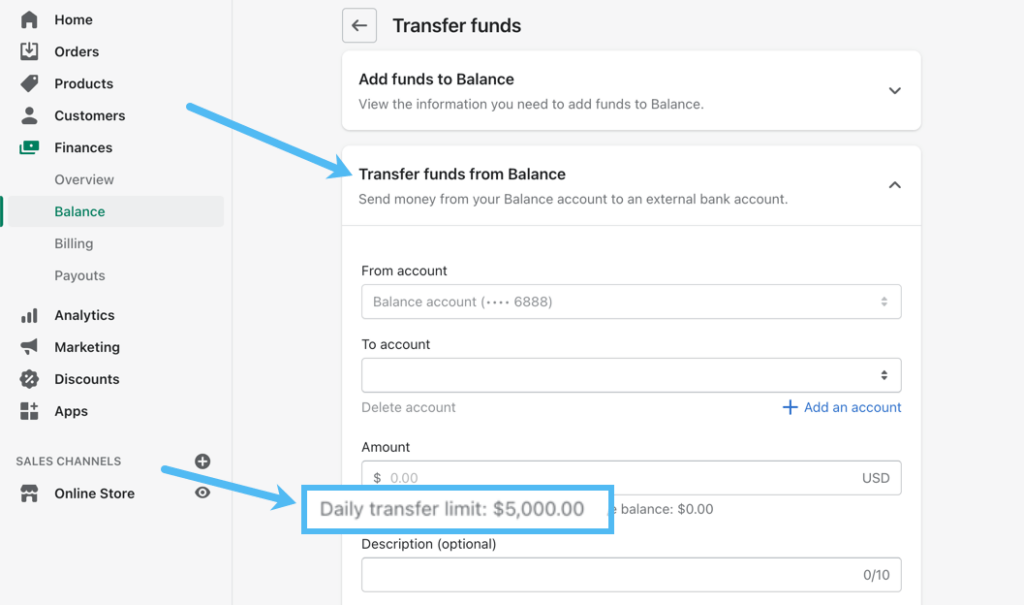
Comment envoyer des fonds vers ou depuis votre Shopify Balance Compte
Pour transférer des fonds vers ou depuis votre compte Solde, accédez à Finances > Solde. Cliquez sur Déplacer de l'argent.
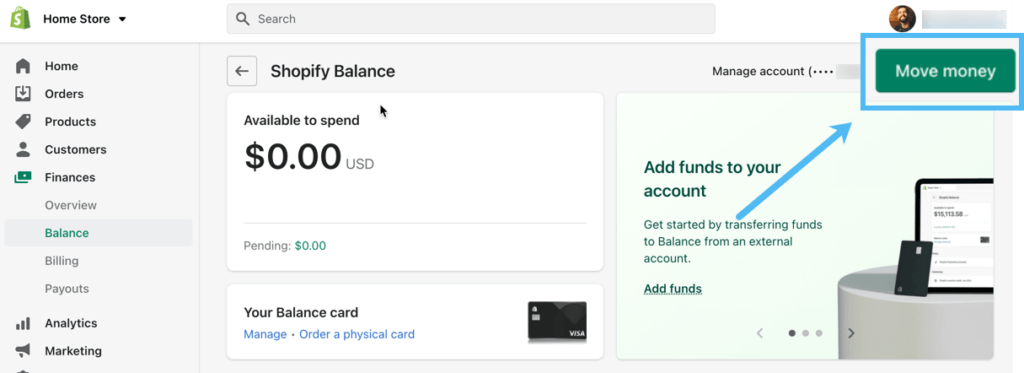
Pour transférer de l'argent d'un autre compte vers le compte Solde, ouvrez l'onglet Ajouter des fonds au solde. Ici, vous verrez les numéros de routage et de compte. Vous pouvez cliquer sur le bouton Afficher les détails pour afficher les numéros complets et copier chaque numéro.
Pour transférer de l'argent sur le compte, vous devez accéder au tableau de bord du compte à partir duquel vous prévoyez d'envoyer de l'argent. Par exemple, vous pouvez ouvrir votre compte Chase ou Bank of America pour démarrer le transfert.
À l'aide des outils de virement de votre banque, collez les numéros d'acheminement et de compte de votre Shopify Balance compte, puis effectuez le transfert.
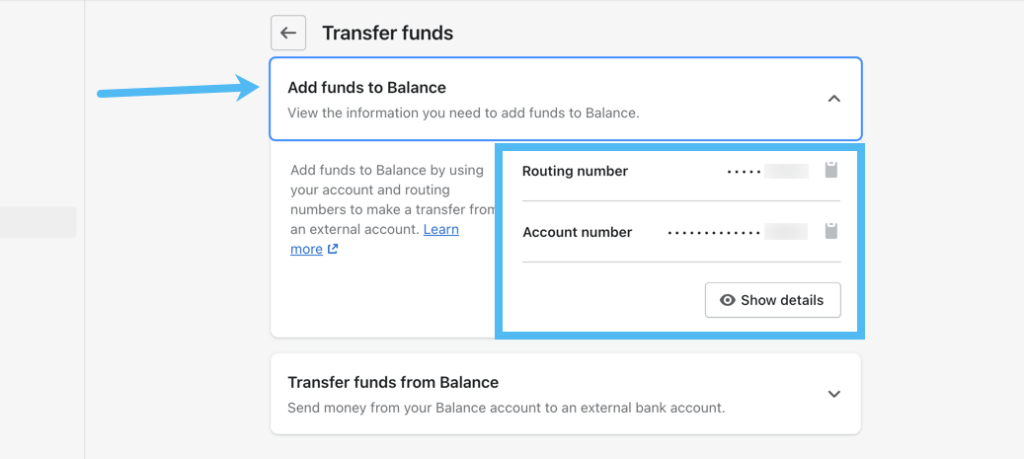
D'autre part, vous avez la possibilité de transférer des fonds de votre Shopify Balance compte, en l'envoyant ailleurs, comme un compte d'épargne ou un compte courant de tiers. Pour ce faire, ouvrez l'onglet Transférer des fonds depuis le solde.
Choisissez votre compte De (le Shopify Balance compte). Cliquez sur le lien Ajouter un compte pour remplir correctement le champ Vers le compte avec les détails de routage et de compte de votre banque tierce. Saisissez ensuite le montant que vous souhaitez transférer dans le champ Montant. Vous pouvez également remplir une description facultative pour votre propre référence. Choisissez ensuite le bouton Suivant pour parcourir les dernières étapes de transfert.

Comment recevoir les paiements de la boutique en ligne au Shopify Balance Compte
La principale raison pour laquelle de nombreux commerçants optent pour Shopify Balance est de profiter des paiements rapides de la boutique en ligne (et d'avoir un compte de gestion d'argent situé dans le tableau de bord de la boutique en ligne).
Heureusement, il n'y a pas de processus à configurer Shopify pour transférer automatiquement les paiements vers le nouveau Shopify Balance compte. Vous avez déjà besoin Shopify Payments pour exécuter Shopify Balance, De sorte Shopify définit instantanément Shopify Balance comme compte de paiement par défaut. Ces paiements arrivent sur le compte dès un jour ouvrable, après quoi vous pouvez accéder à l'argent, le transférer vers un autre compte ou le dépenser en utilisant le compte. Shopify Balance Carte.
Attention : Il existe une exception au paiement en 1 jour : Shop Pay les transactions à tempérament (dans lesquelles les clients paient plus tard selon un plan de paiement) prennent jusqu'à trois jours ouvrables. Cela ne prend effet que si vous activez Shop Pay sur votre boutique et le client l'utilise réellement.
Comment changer le compte de paiement en quelque chose d'autre
Tu dois utiliser Shopify Payments afin d'avoir un Shopify Balance compte, mais pas l’inverse. Il est donc possible d'avoir toujours le Shopify Payments passerelle et décider d'envoyer des paiements à un autre compte en plus Shopify Balance.
Pour changer le compte de paiement loin de Shopify Balance, accédez à Finances > Solde. Cliquez sur le lien Gérer le compte.
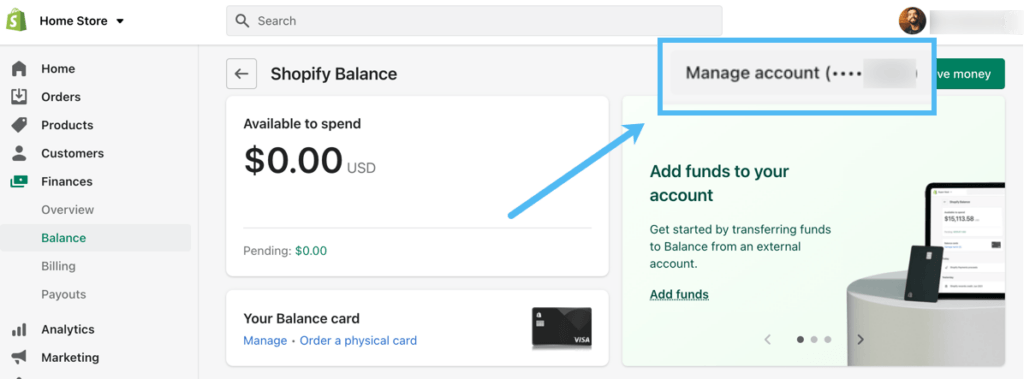
Cliquez sur le lien Modifier le compte de paiement sous les détails de votre compte.
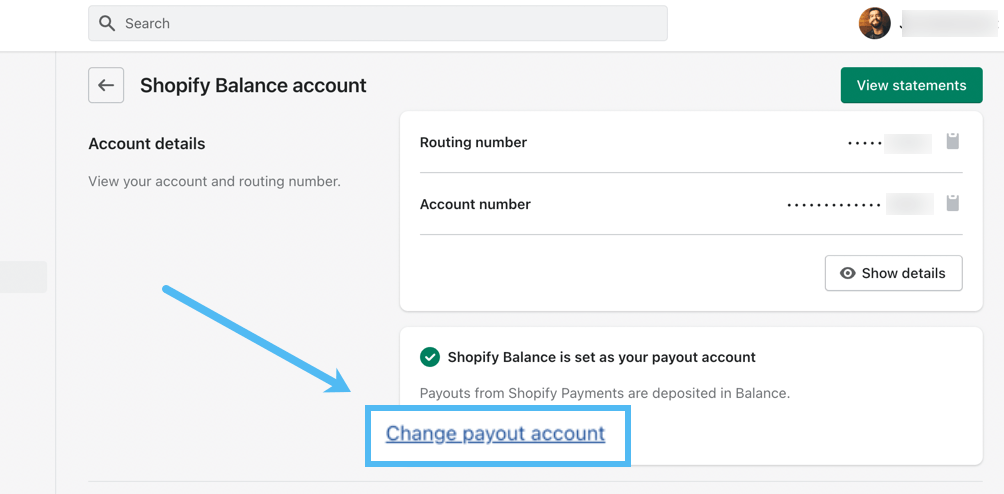
Recherchez la section Remplacer le compte bancaire. Remplissez les champs Nouveau numéro d'acheminement et Nouveau numéro de compte en saisissant ces informations à partir d'un autre compte bancaire. Vous pouvez également sélectionner la devise de paiement, puis cliquer sur Enregistrer.
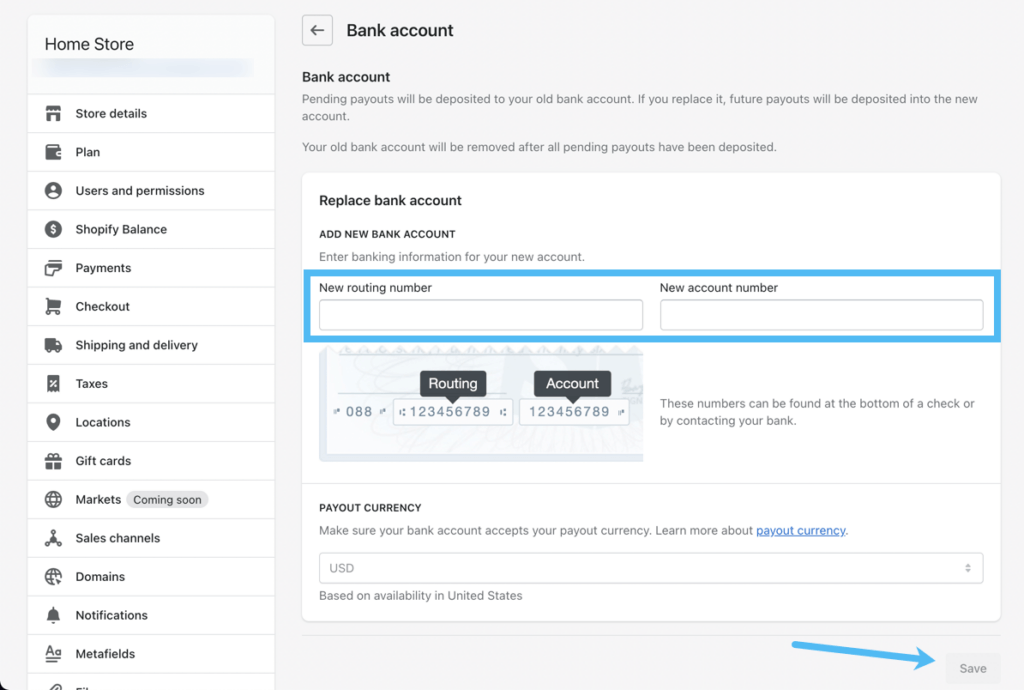
Comment voir Shopify Balance Analyses
Shopify Balance offre plusieurs informations pour afficher le solde de votre compte, votre activité et les détails de paiement.
La grande majorité des insights apparaissent dans le Shopify Balance en allant dans Finances > Solde. Comme vous pouvez le voir, la page propose un module rapide pour afficher le montant d'argent disponible à dépenser depuis votre compte. Shopify Balance compte, ainsi qu’un montant en dollars indiquant le montant en attente.
La section Activité du compte commencera à remplir toutes les transactions entrant dans votre magasin, ainsi que l'argent qui a été traité dans votre Shopify Balance compte de ces paiements. Pour plus de détails, cliquez sur l'icône Afficher Shopify Lien de paiement.
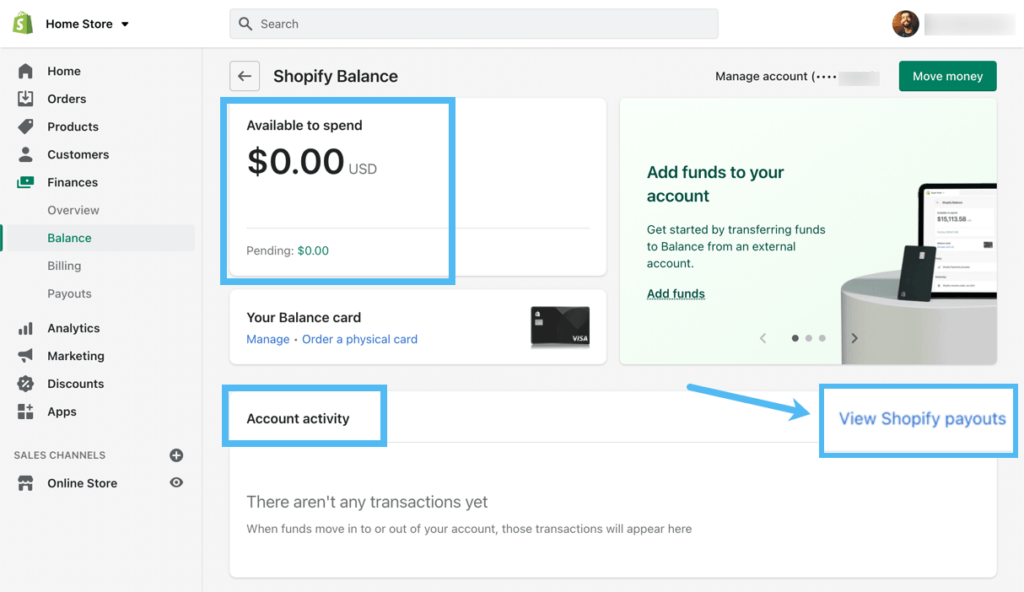
Cela présentera une liste complète des paiements les plus récents. Il est également possible de cliquer sur Afficher les transactions pour consulter les détails réels des transactions de ces paiements.
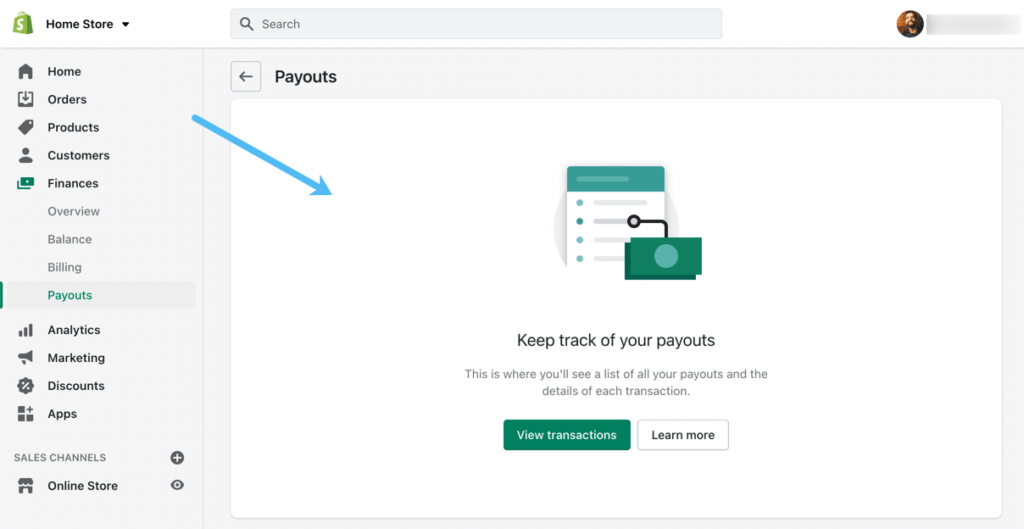
Enfin, l'onglet Vue d'ensemble sous Finances présente la collection d'informations la plus complète pour votre Shopify Balance compte et toutes les finances, comme si vous aviez reçu un prêt de Shopify Capital. La page affiche les ventes nettes, les bénéfices bruts, les marges, les bénéfices, les dépenses, votre Shopify Balance l'argent et la facture actuelle. Filtrez en fonction de la date et utilisez les liens d'informations plus détaillées pour ouvrir des aperçus plus détaillés, par exemple en cliquant sur Afficher toutes les transactions dans le module Dépenses.
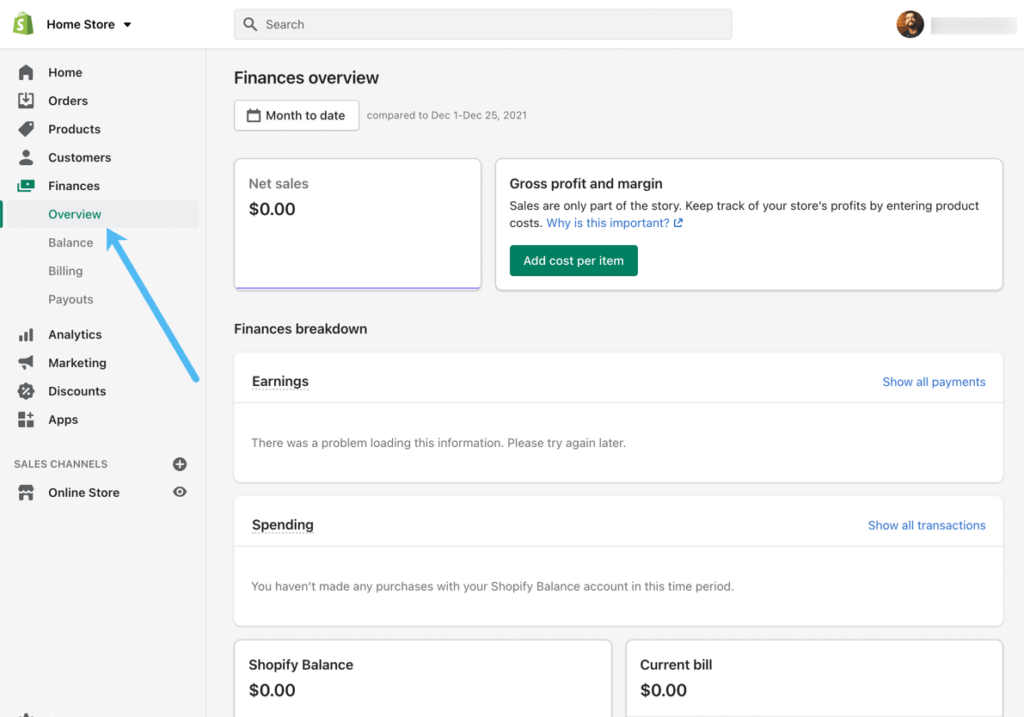
Faits saillants des fonctionnalités de Shopify Balance
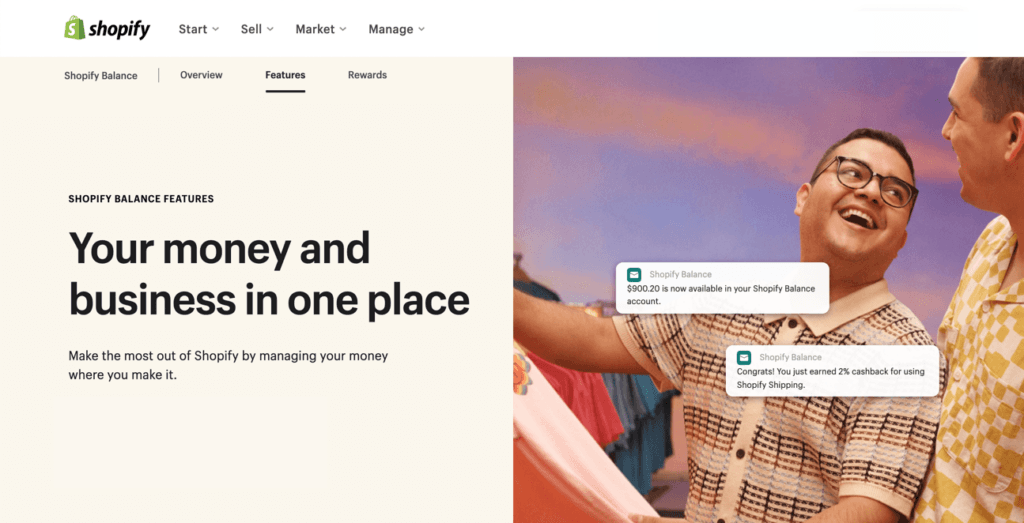
Avec la plupart des comptes bancaires professionnels, vous devez gérer votre argent et vos activités en ligne à plusieurs endroits. Sans oublier que vous êtes souvent obligé de payer des frais mensuels et d'attendre une lettre d'approbation. De plus, nous avons tendance à constater des paiements lents (jusqu'à 4 jours), des soldes de compte minimum et des avantages de récompenses limités lorsque nous travaillons avec des comptes bancaires professionnels.
L'avantage d'avoir un compte professionnel auprès d'une banque est que vous bénéficiez d'une assurance FDIC pouvant atteindre 250,000 XNUMX $, ce que les entreprises en ligne devraient toujours avoir.
Shopify Balance est un peu différent d'un compte bancaire traditionnel, mais il offre toujours une assurance FDIC pouvant aller jusqu'à 250 XNUMX $. Nous avons également constaté que Shopify Balance réduit les longs temps d'attente, élimine tous les frais et vous permet de vous inscrire à un programme de récompenses, ouvrant ainsi la possibilité d'une remise en argent de 2,000 XNUMX $ chaque année.
Voici les fonctionnalités à attendre de Shopify Balance:
Combiner l'accès à votre boutique en ligne et aux finances de votre entreprise
Qu’est ce que Shopify Balance par rapport à votre activité en ligne ? Eh bien, en règle générale, les propriétaires d'entreprise doivent constamment basculer entre un compte bancaire professionnel et leur boutique en ligne. Cette institution financière met un peu un obstacle entre votre flux de travail quotidien, donc Shopify Balance réunit vos finances avec la boutique, vous permettant d'accéder à tous les paiements, de dépenser cet argent et également de gérer votre boutique en ligne depuis le Shopify Administrateur.
Que vous soyez startup ou une entreprise florissante, cette consolidation des tableaux de bord garantit que vous travaillez efficacement, que vous gérez tous les aspects de votre entreprise à partir d'un seul écran et que vous n'avez pas à attendre les transferts de paiement.
Cela signifie également que Shopify les commerçants ont accès à tous Shopify outils dans un domaine, y compris votre norme Shopify plans pour le commerce électronique, les Shopify Fulfillment Network, des thèmes de vitrine et un POS (point de vente) si vous en avez un.
Moins de limites, de restrictions et de frais que les services bancaires aux entreprises traditionnels
Vous n'avez pas besoin de vous inscrire à une liste d'accès anticipé avec Shopify Balance. Il n'est pas nécessaire d'attendre dans une file d'attente physique dans une banque. Il n'y a pas de compte minimum ni de frais cachés, contrairement à la plupart des comptes professionnels que vous trouverez dans les services bancaires standards.
Shopify Balance essaie d'éliminer les obstacles à l'obtention d'un compte de gestion financière en n'ayant aucun frais mensuel ou caché, ainsi qu'aucune exigence de solde minimum du compte.
Il existe certaines restrictions, telles que la nécessité d'avoir une entreprise aux États-Unis, d'avoir un téléphone portable et d'avoir un SSN. En dehors de cela, les commerçants peuvent créer un compte en quelques minutes.
Paiements plus rapides que les services bancaires aux entreprises ordinaires
Recevoir des paiements d'une boutique en ligne vers un compte professionnel prend souvent jusqu'à quatre jours ouvrables. Shopify Balance réduit considérablement ce temps. En fait, la plupart des paiements touchent votre Shopify Balance compte en un jour ouvrable, vous permettant de dépenser l’argent pour réinvestir dans votre entreprise, retirer de l’argent aux distributeurs automatiques ou payer des employés.
Une carte de visite à utiliser dans les magasins et les guichets automatiques
Pour continuellement remplir votre boutique de nouveaux produits, les professionnels du e-commerce doivent réinvestir dans leurs entreprises, et c'est exactement ce que les cartes de visite virtuelles et physiques de Shopify Balance vous permettre de faire. Bref, tout Shopify Balance les membres reçoivent une carte d'argent virtuelle une fois qu'ils ont ouvert un compte. Cela vous permet d'effectuer des paiements avec le numéro de carte, que ce soit en ligne ou en communiquant le numéro à quelqu'un par téléphone. Shopify vous permet également de commander une carte physique.
Combinés, ces Shopify Balance Les cartes vous aident à tirer profit des ventes et à réinvestir dans tout, du mobilier de bureau au développement de produits, en passant par la publicité et les contributions caritatives.
Cashback allant de 2% à 10%
Le programme de cashback est peut-être la partie la plus excitante de Shopify Balance. Chaque achat que vous effectuez Shopify les produits reçoivent 2% de cashback. Cela inclut les achats sur les applications, les thèmes, l'expédition et le marketing de commerce électronique que vous exécutez sur les sites de médias sociaux et les moteurs de recherche.
Le cashback est plafonné à 2,000 XNUMX $ par an.
De plus, toutes les embauches sur Shopify Experts génèrent 10 % de remise en argent et les achats sur l'Apple Store sont remboursés de 3 %. Enfin, vous bénéficiez de remises et d'offres exclusives sur une grande variété de Shopify partners, comme l'expédition, l'impression et les fournitures moins chères d'UPS.
Toutes ces récompenses sont replacées directement dans votre Shopify Balance compte à dépenser pour votre entreprise.
Sécurité de premier ordre avec l'assurance FDIC et les fonctionnalités de contrôle des cartes
La sécurité était l’une des plus grandes questions que nous avions avec ce type de compte.
Heureusement, nos préoccupations ont été résolues lorsque nous avons vu que tous les membres du compte Balance bénéficient d'une assurance FDIC pouvant aller jusqu'à 250,000 XNUMX $, protégeant les propriétaires de magasins contre les activités frauduleuses sur leurs cartes et leurs comptes de gestion de fonds.
C'est un soulagement bienvenu, puisque c'est l'une des principales raisons pour lesquelles les entreprises ont tendance à opter pour les institutions financières traditionnelles lorsqu'elles effectuent leurs opérations bancaires. Cependant, ce compte de gestion d'argent de Shopify offre la même protection.
Une autre façon de protéger votre compte se présente sous la forme d'une section de contrôle de carte du tableau de bord, où vous pouvez verrouiller le Shopify Balance carte en cas de vol ou de perte.
Après cela, vous commandez une carte de remplacement dans la même zone et continuez vos activités.
Qui devrait considérer Shopify Balance?
La réponse à cette question, nous commençons par les exigences de base : nous recommandons Shopify Balance pour les entreprises aux États-Unis, où les propriétaires sont prêts à fournir leur SSN et leur numéro de téléphone mobile. De plus, vous devez utiliser le Shopify Payments solution de traitement afin de créer un compte Solde.
Donc, si vous cochez ces cases et que vous utilisez déjà ou allez vous inscrire à Shopify Payments, nous ne voyons aucune raison de ne pas profiter de Balance pour améliorer les finances de votre petite ou grande entreprise.
Nous l'aimons particulièrement pour les commerçants mécontents des pratiques bancaires traditionnelles des entreprises et qui souhaitent des paiements plus rapides, sans minimum, sans frais et un programme de récompenses pour dépenser votre argent en articles/services professionnels.
Tous ceux qui remplissent les conditions peuvent s'inscrire (même les nouveaux magasins), nous vous encourageons donc à y jeter un œil !
Faites-nous savoir dans les commentaires ci-dessous si vous vous demandez toujours « qu'est-ce que Shopify Balance?" Partagez également vos réflexions si vous avez déjà testé votre compte de gestion financière.




Cela semble cool, mais vous ne recevez que 2 % de remise en argent et vous êtes plafonné à 2 XNUMX € par an ?
Chase Business Awards La carte de crédit a un nombre illimité de MILES/CASH Back. Si vous y faites passer toutes les dépenses, n'importe quelle petite entreprise obtiendrait beaucoup plus de valeur de récompenses.